|
Win10系统虽然出来很久了,但是有一些问题很多用户还是不懂的如何处理,最常见的就是任务栏假死及其桌面图标不正常了,如果你也遇到Win10任务栏假死该怎么办呢?不懂的朋友,赶紧来看看小编整理的Win10任务栏假死的解决办法吧! Win10任务栏假死解决步骤: 1、管理员模式下运行Windows Powershell。
2、执行以下代码:Get-AppXPackage -AllUsers | Foreach {Add-AppxPackage -DisableDevelopmentMode -Register “$($_.InstallLocation)\AppXManifest.xml”}。
3、执行中。
4、执行完成。
5、再试下看看好了没有。 Win10任务栏假死的解决办法就讲到这里了,你只要跟着小编提供的教程步骤就能很快解决这个问题哦! |
顶一下
(0)
0%
踩一下
(0)
0%
------分隔线----------------------------

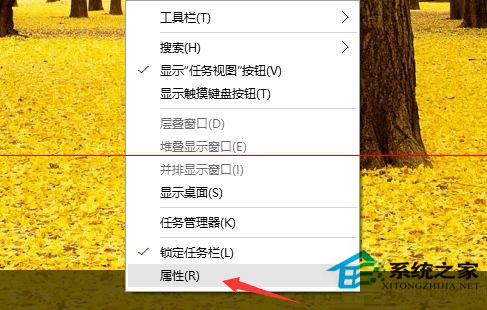
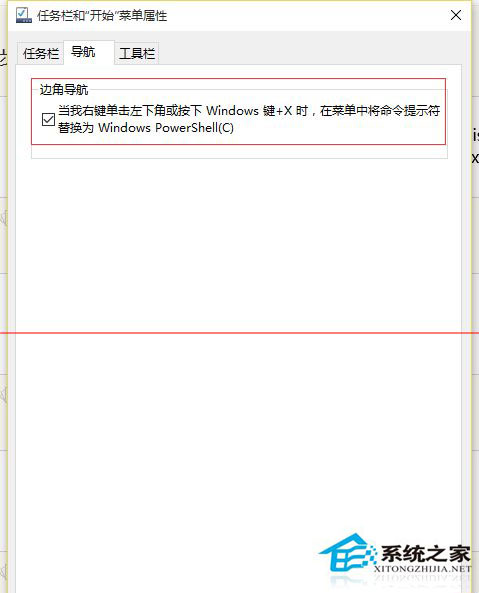
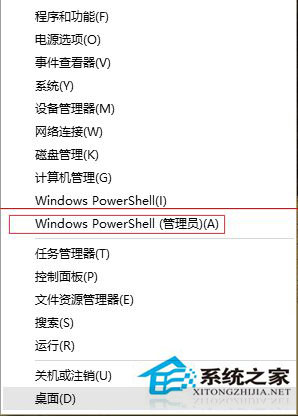
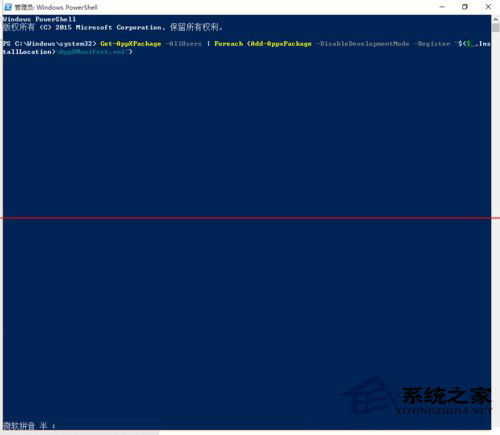
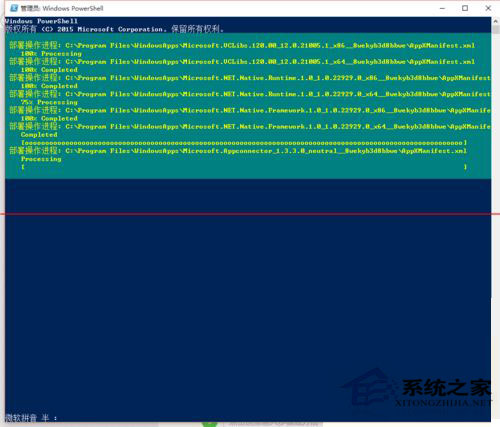
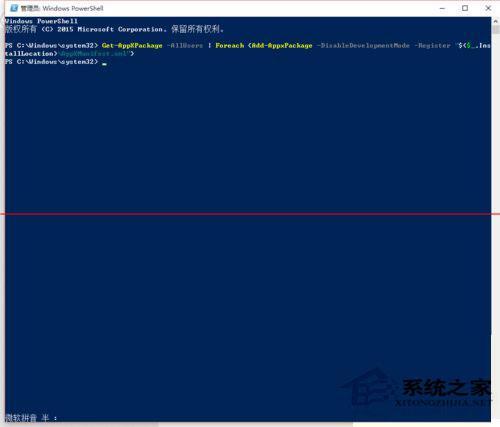
谈谈您对该文章的看